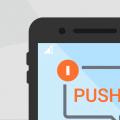По умолчанию Skype сохраняет всю историю переписки с собеседниками. Если вы хотите, то можете удалить с компьютера всю историю переписки со всеми абонентами Скайп. Но иногда может понадобиться удалить переписку в Скайпе с одним человеком, не теряя при этом остальные. А в некоторых случаях нужно стереть только отдельные сообщения. Из Скайпа сделать это невозможно. Как решить эту проблему, вы узнаете из данной статьи.
Прежде чем приступать к каким-либо действиям, необходимо сделать резервные копии рабочей папки Skype. Этот шаг выручит вас в случае, если что-то пойдет не так. Для этого необходимо следующее:
- Закройте полностью Skype.
- Откройте проводник.
- Напишите в верхней адресной строке % AppData% и нажмите «ENTER».
- Скопируйте папку с именем Skype в безопасное место (на рабочий стол или в другой раздел).
Как удалить сообщение?
Важно знать: вы можете удалить сообщения в Скайпе, если прошло не более 10 минут с момента их отправки. Просто кликните правой клавишей мышки по сообщению и нажмите «Удалить».
Если же вы хотите удалить старые сообщения, то через клиент сделать это не получится. Нужно редактировать базу данных. По истечении 10 минут удалить сообщение, которое вы написали, не получится.
Закройте на ноутбуке или на компьютере полностью Скайп, если ранее этого не сделали, и откройте проводник.
В верхней адресной строке введите %AppData%\Skype и нажмите ENTER. Перейдите в папку с вашим именем Skype. После этого сотрите все папки и файлы в ней, кроме config.xml и main.db.

Далее вам понадобится отредактировать базу данных. Для этого загрузите программу SQLite Database Browser (скачивать лучше всего с SourceForge.net). Установите и запустите программу. В ее окне нажмите иконку, чтобы открыть папку (или в меню File -> Open Database).

В адресной строке появившегося окна введите %AppData%\Skype и нажмите «ENTER». Перейдите в папку с вашим именем Skype и откройте файл main.db (выберите файл и нажмите кнопку «Открыть»).

База данных открыта. Перейдите на вкладку «Данные» и найдите колонку body_xml. Найдите в столбце нужное вам сообщение и убедитесь, что оно принадлежит именно тому пользователю.

Проверить это можно в столбце «from_dispname». Чтобы убрать сообщение, выделите строку и нажмите кнопку «Удалить запись».

Чтобы применить изменения, нажмите кнопку «Записать изменения». Закройте программу и войдите в Skype. Если вы все сделали правильно, нужное вам сообщение исчезнет из переписки.
Как удалить историю переписки с одним контактом?
Если вы хотите стереть диалог одного контакта, можно воспользоваться тем же редактором базы данных. Удалить переписку в Skype не получится. Откройте базу main.db, как и в предыдущей главе, и перейдите на вкладку «Данные». Отсортируйте столбец «from_dispname», нажав по его заголовку. Найдите и выделите сразу все строчки с нужным именем пользователя и нажмите кнопку «Удалить запись».

Примечание: не забудьте закрыть клиент Скайпа и сделать резервную копию файлов Скайпа, как было описано выше.
Теперь вы знаете, как удалить беседу в Скайпе. Если вам нужно полностью удалить переписку в Скайпе, то сделать это еще проще.
Как полностью удалить историю в Скайпе?
Самый простой способ – очистить всю переписку в клиенте. Для этого перейдите в настройки Скайпа, откройте настройки чата и нажмите кнопку «Очистить историю».

После подтверждения вся история переписки будет очищена.
В некоторых случаях это может не сработать, тогда можно выполнить удаление вручную. Для этого перейдите в папку %AppData%\Skype, перейдите в папку с вашим именем и сотрите файл main.db. После этого запустите заново Скайп. История должна быть очищена. Если вы хотите стереть полностью информацию о себе с компьютера в папке Skype, сотрите всю папку с вашим именем пользователя. Если вы не знали, как удалить СМС со Скайпа, то этот способ решит проблему.
Удалить всю переписку в Скайпе с одним человеком довольно просто, используя функционал мессенджера. Переписка хранится на серверах Skype, на вашем компьютере и на компьютере вашего собеседника. Только первый из описанных способов позволяет удалить переписку везде. Остальные способы более удобные, но они удаляют сообщения только на вашем локальном компьютере.
Как удалить всю переписку в Скайпе с одним человеком
Если сообщений немного, их можно удалить вручную. Кликните правой кнопкой мыши по конкретному сообщению и нажмите “Удалить”. В этом случае, сообщения удалятся и у другого человека, а также с сервера. Если сообщений много, воспользуйтесь такими советами:
Установите программу Skype Cleaner. Его можно скачать по этой .
Запустите программу и введите свой ник и ник человека, переписку с которым вы хотите очистить.
Подтвердите действие.
Внимание! Данные удаляются только с вашего компьютера, они остаются у другого человека, с которым вы переписывались и на сервере.
Как удалить переписку с теми, кто есть в контактах?
Выберите нужный вам чат.
Кликните правой кнопкой мыши по нему.
Нажмите "Удалить чат".
Во всплывшем окне подтвердите, что хотите удалить историю переписки.
Важно! Обратите внимание, что удалить переписку сразу у всех невозможно. Удаляются все видеозвонки, сообщения, файлы у одного конкретного человека. Удаление файлов происходит только на вашем компьютере, на сервере данные остаются.
Заключение
Если вам необходимо удалить большое количество переписки Skype, то лучше комбинировать различные способы. Удалите важные и конфиденциальные сообщения вручную первым способом, а все остальное с помощью специальной программы или чаты целиком.
Общение с собеседником, в особенности с использованием текстовых сообщений, требует много свободного места. Проблема заключается даже не в хранении пользовательской информации, а в ее накоплении на рассматриваемой платформе. Сегодня мы поговорим о том, как удалить переписку в Скайпе , рассмотрим характерные особенности процедуры.
«Классический» Skype
Для удаления сообщения в Скайпе выбираем актуальный чат, в котором нужно его удалить. Затем кликаем правой кнопкой мыши на нужное сообщение и в контекстном меню выбираем соответствующий пункт.
Стандартный функционал не предусматривает возможность удаления чужих сообщений в Скайпе. Эти действия противоречат политике проекта.
Удаление беседы
Многодневное общение со знакомым характеризуется накоплением информации, важность которой, со временем, сходит на нет. А место на системном диске не резиновое, поэтому существует необходимость удалять переписку в Скайпе с одним человеком. Как это сделать:

Чистим всю историю
Накопление значительной информации, важность которой минимально, логично постараться очистить внутреннее хранилище от «мусора».
Как удалить все сообщения в :

Обновленная версия программы
Разработчики Skype изменили не только интерфейс в новой версии программы, но и доступ к определенным функциям. Это относится и к чистке чатов.
Для начала рассмотрим, как стереть отдельное сообщение:

В случае с отдельной перепиской стирание вызывается следующим образом:

Мобильное приложение
Ну и напоследок рассмотрим, как очистить беседу целиком или ее фрагменты в Skype для смартфонов или планшетов. Затем в обоих случаях необходимо перейти к нежеланной переписке. А теперь на выбор сделайте следующее.
Вы отправили сообщение в чате скайпа и тут заметили, что сообщение отправлено не тому человеку! Или, сообщение вы отправили тому, кому надо, но слова употребили не такие, как надо!
Нужно срочно исправлять ситуацию! Как удалить сообщения в скайпе!?
Как удалить сообщения, которые отправлены недавно
Это самый лучший и самый простой вариант. Вы еще находитесь в чате. А, если вышли, то вернитесь обратно в чат.
Удаление сообщения в скайпе
Поставьте курсор на сообщение, которое нужно удалить, нажмите правую кнопку мыши и, в появившемся контекстном меню выбираете удалить
 Всплывающее окно: Удалить?
Всплывающее окно: Удалить?
Появится всплывающее окно, переспрашивающее: Вы уверены, что хотите удалить это сообщение? Нажимаете кнопку Удалить
 Скайп - Сообщение удалено
Скайп - Сообщение удалено
Всё! Нам сообщает скайп - Сообщение удалено. Адресат не успел прочитать сообщение и теперь будет ломать голову - что же там было такое интересное? Ведь он, тоже, увидит запись - сообщение удалено. Но, ничего не поделаешь - кто не успел, тот опоздал!
Примечание. Удалить, таким образом, можно только свои сообщения. Удалить сообщения, присланные вам, не получится.
Как удалить сообщение в скайпе на смартфоне
Удалить сообщение в скайпе на смартфоне не сложно. Нажимаете на сообщение и держите пару секунд.
 Удалить сообщение скайп на смартфоне
Удалить сообщение скайп на смартфоне
Появится меню, в котором выбираете: Удалить.
 Подтвердить удаление сообщения
Подтвердить удаление сообщения
Появится окно с вопросом: Вы действительно хотите удалить это сообщение. Нажимаете кнопку Удалить и ваше сообщение исчезнет.
Как удалить (очистить) все сообщения в скайпе
Удалять сообщения по одному - долгая песня. Старые сообщения по одному вообще не удалишь. А сообщения собеседников останутся - что с ними делать?
Вот для таких случаев и существует возможность очистить все сообщения в скайпе. Для этого, идете в Инструменты ==> Настройки
 Очистить все сообщения, всю переписку полностью
Очистить все сообщения, всю переписку полностью
В Настройках, в левой колонке нажимаете Безопасность (или, Чаты и SMS). В открывшемся окне, есть поле Сохранять историю, в котором, по умолчанию стоит Всегда. А можно выбрать 3 месяца, 2 недели, или, вообще - не сохранять. Тогда и очищать не пришлось бы!
Хотя, у меня история переписки в чатах хранится годами. Бывает, нужно найти номер телефона, помню мне товарищ присылал, открыл переписку - нашел номер телефона! Поэтому - зачем удалять сообщения без надобности?
Но, раз вы решили удалить - значит надо! Поэтому, нажимайте ссылку Очистить историю .
 Полное удаление истории общения в скайпе
Полное удаление истории общения в скайпе
Вас еще раз спросят: Удалить историю? Нажимаете кнопку Удалить
Примечание. Обращаю внимание, что переписку по отдельным контактам удалить не получится! Удаляются все записи предыдущего общения со всеми собеседниками. Исчезнут не только сообщения в чатах, но, и, голосовые сообщения, переданные файлы, SMS. Поэтому, прежде чем нажать кнопку Удалить, подумайте - а, нужно ли это вам!
Многих интересует, как удалить переписку в Скайпе. Мотивов может быть несколько:
- Личные данные;
- Корпоративная переписка;
- Банальная чистка клиента.
Список манипуляций не такой сложный, чтобы впадать в панику, поэтому просто следуйте советам и подсказкам.
Удаление переписки на ПК
Если вы не знаете,как удалить переписку в скайпе на планшете, то можете расслабиться, алгоритм чистки идентичен.
Скайп доступен и для устройств Apple . Чистка истории здесь не менее простая. Для начала загружаем приложение и ждем, пока прогрузятся все контакты.
Откройте вкладку «последние», где видны все недавние чаты. Удерживайте палец на контакте, историю которого нужно ликвидировать.

Отобразятся 3 пункта:
- отметить как…;
- удалить чат;
- отменить.
Поскольку нас интересует удаление, тапаем по второму пункту.
В случае если искомого контакта в «избранных» не отыскалось, открываете пункт «контакты» и ищете требуемого абонента.


Среди перечня команд ищем заветный пункт «удалить чат».

Система любезно поинтересуется, подтверждаете ли вы свои действия. Ничего не остается, как согласиться с собственным решением, нажав на «удалить».

Таким образом, вы очистите историю одного контакта.
Как видите, процедура чистки не столь сложна, как может показаться вначале. Зачем это делается? Вариантов может быть масса.
Допустим, вы решили перепродать свое устройство, но не желаете делать сброс настроек до заводских.
Эта манипуляция обычно приводит к удалению всех, без исключения, приложений, а также «откатывает» системы до состояния «из коробки».
Приходится повторно обновлять ОС, качать ПО и т.д. В случае с Android , еще и дополнительно получать Root-права , если потребуется.
Второй вариант – корпоративный сектор. Сотрудники частенько пользуются рабочим Skype в личных целях, и чтобы никто не уличил их в этом, проще почистить историю переписки.
В частности, в компаниях, которые оперируют конфиденциальными данными, процедура чистки не будет лишней.
Также полезно будет знать несколько фактов.
Во-первых, перед тем, как подтвердить свои намерения в отношения удаления, помните, что восстановить историю будет невозможно.
Даже настойчивые звонки и письма в адрес службы поддержки Skype не дадут никаких результатов.